文章目录
相关软件百度网盘地址
MobaXterm.rar
VirtualBox-5.2.16-123759-Win.exe
CentOS-7-x86_64-DVD-1908.torrent
一、安装Linux系统
1.安装Oracle VM VitualBox,准备好linu光盘镜像
2.点击新建

3.设置名称内存分配4G以上(建议),系统选择64位(电脑64位就选择64位)




 4.分配30G以上(我这边配置了32G)
4.分配30G以上(我这边配置了32G)

5.进入设置
常规 在高级里将共享粘贴板和拖放更改为双向

系统 主板启动顺序设置为光驱硬盘和网络,不要软驱

存储 分配光驱加载linux镜像,可以点击选择一个虚拟光盘文件,找到自己镜像下载的位置

网络 启用网络1和网络2 网络1选择仅主机网络 网卡2选择网络地址转换(NAT)


6.配置好点击ok.启动Linux选择第一项直接安装,到此页面直接点击enter

设置时区,双网卡打开,自动分区begin installation开始安装


配置分别如下图:






设置root密码


7.点击reboot

二、配置网关
Linux文件系统及常用命令(包括vi编辑器)
1.进入linux系统输入root用户和密码进入linux系统(注意:密码输入不显示)
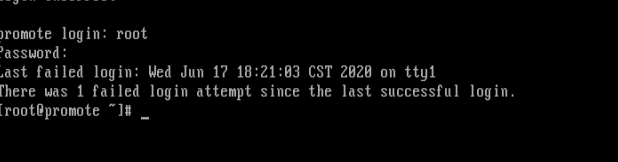
2.输入vi /etc/sysconfig/network-scripts/ifcfg-enp0s3
3.按INS进入编辑模式修改文件
进入编辑模式i或a或insert
退出编辑模式ESC
进入命令模式:
保存w
保存并退出wq
退出不保存q!
BOOTPROTO=static //配置静态化改为static
ONBOOT=yes //重启网卡或服务器之后控制网卡是不是自启改为是
最后一行添加IPADDR=主机地址(最后一个点后面的数字可以和主机ip不一样)(和主机IP最后一位不一样,主机查询ip命令ipconfig) //添加人物登陆的IP地址

4.ESC退出编辑模式
5.按:进入命令模式输入wq保存退出
6.输入systemctl restart network重启网络
7.输入systemctl stop firewalld关闭防火墙
8.输入systemctl disable firewalld禁用防火墙
9.使用moba连接虚拟机,若连接不上重启网络服务service restart network

三、moba连接虚拟机
1.moba安装打开

2.填写配置时写的ip地址,同时选择虚拟机的用户和密码,如果没有用户就重新创建

补充:添加用户步骤


3.填写好之后点击ok,如果出现以下界面就成功连上了
